Google Sites is een gratis drag-and-drop website bouwer en hosting service waarmee iedereen zijn eigen website kan maken en online kan zetten. De laatste keer dat we er naar keken, was Google bezig met het herbouwen van Sites. Bijna een jaar later is dit proces nog steeds gaande, dus het platform is nog steeds beschikbaar in twee smaken.
Nieuwe Google Sites is, nou ja, de nieuwe versie van de dienst. Het heeft een betere editor en ondersteunt meer up-to-date technologie (met inbegrip van de mogelijkheid om responsieve pagina’s te maken), maar het is duidelijk kort op functies.
Je kunt e-commerce of een blogging platform, bijvoorbeeld, vergeten. Tenzij je een G Suite-gebruiker bent, kun je alleen sites publiceren op een sites.google.com-domein (sites.google.com/view/yourname.) Je krijgt zelfs geen website-sjablonen.
- Je kunt je hier aanmelden voor New Google Sites
De oudere versie van de service is nog steeds beschikbaar als Classic Google Sites. Deze heeft veel meer functies, waaronder sjablonen, maar de meeste zijn erg gedateerd, er is geen ondersteuning voor het bouwen van responsive websites, en Classic Sites zal uiteindelijk stoppen met werken wanneer de overstap naar New Google Sites is voltooid.
Het is duidelijk dat als u op zoek bent naar stijlvolle ontwerpen of krachtige functies en functionaliteit, geen van beide versies van Sites voor u zal werken. Bekijk in plaats daarvan onze Wix of Weebly.
Maar als je gewoon een snelle manier nodig hebt om een paar basispagina’s samen te stellen om te delen met vrienden, familie of collega’s, zou New Google Sites goed kunnen werken. Het is eenvoudig, integreert goed met andere Google-services en vereist geen verdere registratie: als je een Google-account hebt, kun je het nu met een paar klikken gebruiken.
Aan de slag
Als je je browser op sites.google.com richt, kom je in de New Sites-editor. Er is een knop, linksonder op de pagina om u naar ‘Terug naar klassieke Sites’ te brengen, mocht u dat willen. Maar we zijn hier om te kijken naar de ‘nieuwe’ Sites.
Zoals Classic Sites uiteindelijk op een dag voorgoed zal verdwijnen, gaan we het niet behandelen in deze review, en we raden u aan het ook niet te gebruiken.
De Nieuwe Google Sites biedt een uiterst minimalistische omgeving, waar we weinig meer konden doen dan tikken op het grote ‘+’ icoon, rechtsonder op de pagina om een nieuwe site te maken.
Het beheer gedeelte bovenaan de hoofdpagina, is een beetje interessanter dan het lijkt. U kunt bijvoorbeeld meerdere websites maken, en ze navigeren op naam of thumbnail. Het is ook mogelijk om website projecten te delen met anderen. Dit maakt het mogelijk om toegang te krijgen tot andermans Google Sites projecten vanuit je eigen beheerconsole, en betekent dat je er samen aan kunt werken.
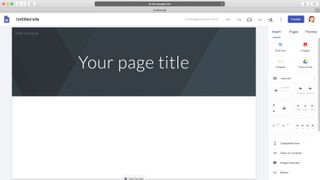
Editor
Lanceer uw eerste nieuwe Google Sites-project en het wordt geopend in een zeer spaarzaam ogende en minimalistische editor.
Het grootste deel van het scherm wordt in beslag genomen door een voorbeeld van de huidige pagina. Andere website bouwers bieden meestal een sjabloon om u op weg te helpen, maar New Sites laat u met weinig meer dan een saaie grijze header en veel witte ruimte. U bent vrij om die header te wijzigen of te verwijderen, als u hem niet nodig hebt.
Een werkbalk aan de rechterkant toont een ondermaatse set widgets. Algemene pagina-onderdelen zijn beperkt tot tekst, tussenschotten en afbeeldingen. Met de mogelijkheid om URL’s of HTML-code in te sluiten, kunt u wellicht meer toevoegen. De andere opties gaan alleen over het insluiten van inhoud van andere Google-services en -apps: YouTube, Agenda, Kaart, Documenten, Dia’s, Sheets, Formulieren en Grafieken.
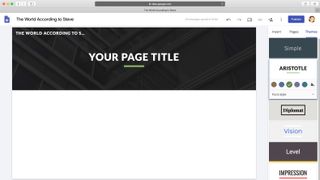
Dit is niet zo slecht als het lijkt. Op het tabblad Thema’s kunt u kiezen uit zes kop- en sitestijlen, en kunt u eenvoudig de kleuren en lettertypen van de website aanpassen.
Wanneer u een afbeelding aan de kop toevoegt, wordt deze automatisch ‘aangepast voor leesbaarheid’, waardoor de instellingen worden gewijzigd. Als het resultaat u niet bevalt, kunt u altijd op de knop rechtsonder de afbeelding klikken om het terug te draaien. Er lijkt geen manier te zijn om de foto handmatig aan te passen.
Er is een goede hoeveelheid flexibiliteit bij het toevoegen van tekst en afbeeldingen aan je pagina.
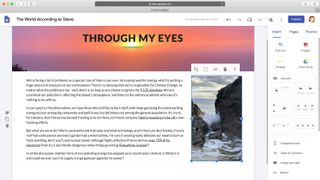
Klik op een tekstvak en het wordt aan de pagina toegevoegd, upload een afbeelding en hetzelfde gebeurt. Maar als ze er eenmaal staan, kun je erop klikken en ze verslepen. Tekst kan niet rond afbeeldingen worden gewikkeld, maar objecten kunnen over de pagina worden gesleept, en vervolgens worden aangepast en verplaatst (je krijgt geen precisie op pixel-niveau, maar er is genoeg controle om nuttig te zijn).
De editor biedt geen ondersteuning voor rechtsklikken – probeer het eens en je krijgt het standaard rechtsklikmenu van de browser te zien – maar sterke ondersteuning voor sneltoetsen maakt het mogelijk om elementen te kopiëren en te plakken, de grootte van objecten aan te passen, tekst op te maken en Ctrl+Z te gebruiken om een ernstige fout ongedaan te maken.
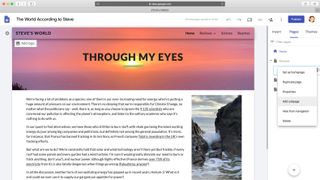
Met het tabblad Pagina’s kunt u nieuwe pagina’s aan uw site toevoegen. Standaard verschijnen deze automatisch als pagina’s op het hoogste niveau in het navigatiemenu (Home/One, Home/Two, Home/Three), maar u kunt ook subpagina’s toevoegen (Home/One, Home/One/Subpage, Home/Two) of pagina’s helemaal uit de navigatie verbergen.
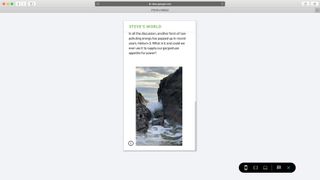
Terwijl de editor onze site altijd in desktopmodus weergaf, kon u door op Preview te tikken de site bekijken in desktop-, tablet- of mobiele weergave.
De nieuwe Google Sites-editor is niet echt krachtig, maar hij is al veel capabeler dan hij in eerste instantie lijkt. Het zou goed zijn om te zien hoe het zich in de toekomst ontwikkelt, hoewel we moeten opmerken dat het niet zo veel is veranderd in het jaar sinds we het voor het laatst hebben beoordeeld.
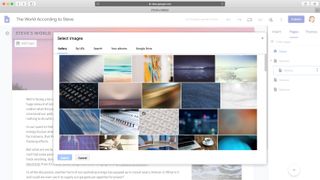
Media
De mediafuncties van Google Site lijken misschien eenvoudig, althans in eerste instantie, met alleen afbeeldingen en YouTube-embeds beschikbaar via de standaardbedieningselementen. Maar net als met de editor, graaf een beetje dieper en de service blijkt een beetje slimmer dan je zou verwachten.
Het vervangen van de vreselijk saaie header afbeelding (of een andere) is bijvoorbeeld zo eenvoudig als er met de muis overheen gaan en klikken op Change Image > Select Image. U bent dan in staat om te kiezen uit een galerij van ongeveer 50 gratis afbeeldingen, evenals het doorbladeren van uw Google Albums of Drive, of het uitvoeren van een Google Afbeeldingen zoeken. Dat is veel handiger dan andere diensten, die ofwel geen mediabibliotheek ondersteunen of vereisen dat u er een vanaf nul opbouwt.
De integratie met Google-diensten is elders net zo nuttig. Klik op YouTube en u kunt een van uw eigen YouTube-uploads insluiten, of algemene YouTube-zoekopdrachten uitvoeren om te vinden wat u nodig hebt. Met de Agenda-besturing kun je al je kalenders op de pagina zetten, terwijl de Kaart-besturing naar je eigen kaarten kan verwijzen, of naar een andere locatie die je nodig hebt.
Google Docs-besturingselementen maken het mogelijk dia’s, grafieken, formulieren en andere documenten in te voegen. Er is niets bijzonders aan de viewer – het is gewoon een scrollend venster – maar dit biedt wel een gemakkelijke manier om meerdere inhoudsbronnen op een enkele pagina te combineren.
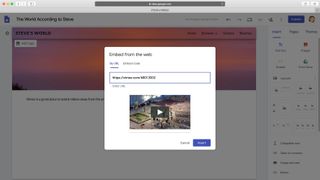
Als u meer nodig hebt, kan de Embed-control u misschien helpen. Nieuwe Google-sites hebben standaard een speciale knop om YouTube-video’s toe te voegen, maar met het insluitgereedschap kunt u ook een Vimeo-URL op onze pagina invoegen.
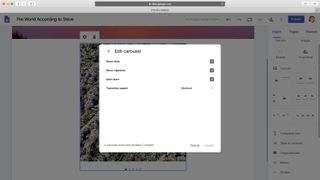
Er is ook een basisfunctie voor een afbeeldingengalerij. Voeg je foto’s toe, stel een handvol voorkeuren in en je kunt aan de slag. Het is echt geen franje, maar het werkt.
Zelfs met deze functies, kan New Google Sites niet concurreren met de beste van de rest. Er zijn geen animaties, geen lightbox-besturingselementen, geen belangrijke opmaakopties (randen, spatiëring, schaduwen), geen opties voor bloggen. Toch is het ontegenzeggelijk eenvoudig te gebruiken, en de functies die je krijgt zijn meer dan geschikt voor veel eenvoudige toepassingen.
- Kijk ook eens naar de beste webhostingdiensten
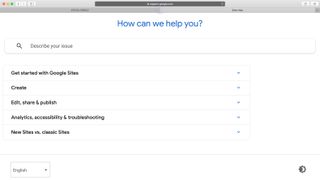
Support
Nieuwe Google Sites is niet moeilijk te gebruiken, maar als u problemen ondervindt of niet zeker weet hoe u iets moet doen, kunnen de ondersteuningspagina’s van Sites u in de juiste richting wijzen.
Artikelen zijn onderverdeeld in vijf categorieën: Aan de slag; Maken; Bewerken, delen & publiceren; Analytics, toegankelijkheid & problemen oplossen; en Nieuwe sites versus klassieke sites. Ze zijn over het algemeen duidelijk en ongecompliceerd met eenvoudige stap-voor-stap gidsen voor veelvoorkomende taken, zoals ‘Voeg een bestand toe vanaf uw computer’ en ‘Voeg kop- en voetteksten toe of bewerk ze’.
We vonden dat de helppagina’s ons alles vertelden wat we moesten weten, maar als je een meer diepgaande vraag hebt, is er ook een Sites-ondersteuningsforum beschikbaar. Dit is redelijk druk met 30 of meer berichten per dag, en toen we controleerden, hadden bijna alle snel echt nuttige antwoorden gekregen.
Ten slotte scant een zoekmachine zowel de officiële help-pagina’s als het Sites-forum op alles wat verband houdt met de door u gekozen trefwoorden, en geeft u een intelligent gesorteerde lijst met resultaten met de meest waarschijnlijke hits meestal bovenaan. Als u problemen ondervindt met New Google Sites, zullen een paar minuten op de ondersteuningssite waarschijnlijk de antwoorden opleveren die u nodig hebt.
Eindoordeel
New Google Sites is op dit moment te beperkt voor het serieus bouwen van websites, maar kan nuttig zijn om in relatief korte tijd mooie eenvoudige pagina’s te maken.
- We hebben ook de beste websitebouwer uitgelicht